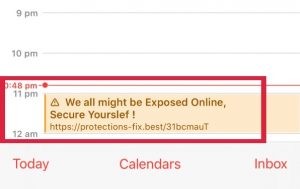保護は最高のウイルスを修正します
保護修正ベスト また 保護-fix.best iPhone / Mac/iPadデバイスに偽のアラートメッセージを表示する疑わしいWebサイトです’ カレンダーアプリ. カレンダーにProtectionsFixBestウイルス通知が表示されている場合は、それらをクリックしないでください。. Protections-fix.bestによるすべてのメッセージは、誤解を招く情報を含むスポンサー付きコンテンツおよびサイトに関連しています. 実際には, これらの詐欺メッセージは、機密データの収集を目的とした不正/悪意のあるアプリケーションや厄介なオンライン詐欺の拡散に役立つことがよくあります。.
この記事の削除手順に従って、ProtectionsFixBestウイルスを駆除してください.

脅威の概要
| 名前 | 保護修正ベスト / 保護-fix.best |
| タイプ | iOSおよびmacOS用の詐欺/マルウェア |
| 簡単な説明 | カレンダーアプリに詐欺通知を表示するようにオペレーティングシステムの設定を変更することを目的としています. |
| 症状 | 影響を受けるデバイスは、さまざまなタイプの通知を表示し始めます, 特にカレンダーで. この問題により速度が低下し、システムがマルウェア感染のリスクにさらされます. |
| 配布方法 | ソフトウェアパッケージ, フリーウェア, 日陰のウェブサイト |
| 検出ツール |
システムがマルウェアの影響を受けているかどうかを確認する
ダウンロード
マルウェア除去ツール
|
ユーザー体験 | フォーラムに参加する 保護を議論するための最良の修正. |
保護-fix.bestカレンダーウイルス
保護-fix.best によってさまざまな偽のアラートメッセージを生成するウェブサイトです カレンダーアプリに影響を与える iPhoneで, MacおよびiPadデバイス. この感染は、ProtectionsFixBestとも呼ばれます. Protections Fix Bestウイルスがターゲットシステムとアプリにアクセスできるようになると、, それはあなたの許可なしにそれらすべての侵入的な詐欺メッセージを表示し始めます.
iPhoneまたはMacでProtections-fix.bestアラートメッセージを受信する理由は、おそらく、ある種の不要なプログラムまたは疑わしい拡張機能によってカレンダーアプリに追加された不要な値です。. このようなアプリは、ユーザーなしで変更を適用するように設計されています’ 知識. そのため、影響を受けるシステムを詳細にスキャンすることをお勧めします. 信頼性の高いマルウェア対策ツールを使用したスキャンでは、有害なファイルがシステムで実行されている場合にそれを検出し、数回クリックするだけでそれらを削除できます。.
保護による通知修正ベストは、カレンダーアプリでさまざまな欺瞞的なメッセージをプッシュします. Protectionsによるメッセージに注意してください-fix.bestは欺瞞的なオファーの宣伝に関連している可能性が非常に高いです, 望ましくない可能性のあるプログラムの詐欺メッセージとダウンロードページ.
通常, による新しいメッセージ 保護修正ベスト 数時間ごとにカレンダーに表示されます. ウイルスのこの動作は非常に迷惑になる可能性があります. メッセージに関して, 彼らは、検出されたウイルスを除去するシステムクリーナーをダウンロードするか、サイトにアクセスして特別な贈り物を受け取る方法を学ぶ必要があることをあなたに納得させることを目的としています。, 等々.
このような詐欺メッセージの最終的な目的は、スポンサー付きコンテンツにアクセスするように仕向けることです。, 不正/悪意のあるソフトウェアのダウンロード, 機密性の高いクレデンシャルを入力する, または偽のテクニカルサポート番号に電話する. どんな場合でも, 注意して、これらのメッセージをクリックしないでください.

保護を削除する方法は、最高のウイルスを修正します
Protections Fix Bestウイルスと、その活動をサポートするすべての不要なファイルを削除するには, いくつかの削除手順を完了する必要があります. 以下のガイドは、すべての重要な削除手順を正確な順序で示しています. 不要なプログラムによってインストールされたファイルを完全に取り除き、PCのセキュリティを強化するために, 手順を組み合わせることをお勧めします.
ボーナスのヒント: 以下のガイドを終了したら、必ず次のことを行ってください。 デフォルトのカレンダーを設定する.
iPhone用の手順, iPad, またはiPodtouch:
-
1. [設定]>[カレンダーを選択]に移動します.
2.デフォルトのカレンダーをタップします.
3.デフォルトとして使用するカレンダーを選択します.
Mac用:
-
1.カレンダーを開く (またはiCal).
2.メニューバーの[カレンダー]をクリックして、[設定]を選択します.
3.[全般]タブ, デフォルトのカレンダーメニューから使用するカレンダーを選択します.
iCloud.comで:
-
1.カレンダーに移動>歯車アイコンをクリック>設定.
2.[デフォルト]メニューから使用するカレンダーを選択します.
3.[保存]をクリックします.
さらに質問がある場合、または削除プロセスについてさらにサポートが必要な場合, コメントを残すことを躊躇しないでください.
Preparation before removal of Protections Fix Best.
実際の除去プロセスを開始する前に, 次の準備手順を実行することをお勧めします.
- ウイルス感染がどれほど悪いかがわかるまで、電話の電源を切ります.
- これらのステップを別のステップで開きます, 安全なデバイス.
- 必ずSIMカードを取り出してください, まれにウイルスがウイルスを破壊する可能性があるため.
ステップ 1: Clear iPhone or iPad History and Data to remove settings changed byProtections Fix Best



ステップ 2: Reset your iPhone to see if the suspicious behaviour is fixed and Protections Fix Best stops infecting.

ステップ 3: Restore or Reset Your iPhone or iPad to removeProtections Fix Best
iPhone または iPad でバックアップを設定している場合, デバイスを以前の状態に復元することをお勧めします, ウイルスが存在せず、デバイスの使用がスムーズで高速だった場合. これがその方法です: